SOLIDWORKS Flow Simulation Conception d'expériences et étude d'optimisation
Une fois qu'un projet Flow initial a été terminé dansSimulation SOLIDWORKS, il existe un outil supplémentaire que nous pouvons utiliser pour optimiser nos objectifs. Il s'agit d'une étude paramétrique appeléeConception d'expériences et optimisation.
L'étude de conception d'expériences et d'optimisation nous permet d'optimiser notre conception avec plusieurs variables d'entrée. Ces variables peuvent être des paramètres de simulation ou des données géométriques du modèle. Nous pouvons choisir de minimiser, de maximiser ou d'aligner la valeur d'un objectif ou la somme d'objectifs pour l'optimisation ciblée. De plus, différents facteurs de pondération peuvent être définis pour chaque objectif, en fonction de son importance pour la fonction objectif souhaitée.
Exemple d'optimisation
Dans cet exemple, nous avons une aile de course avec à la fois une force d'appui et une force de traînée. Commençons par examiner la valeur moyenne des objectifs que nous nous sommes fixés pour notre première exécution du projet.
Pour ce faire, faites un clic droit sur le tracé des objectifs et sélectionnez Modifier la définition alors Spectacle. Pour l'exécution initiale, on peut voir que la valeur moyenne pour chacun des objectifs est :
| Force d'appui (-Y) | -540,614 N |
| Force de traînée (-Z) | -246 489 N |
Commencer unÉtude de conception d'expériences et d'optimisation
Pour commencer la conception d'expériences et l'optimisation étude, faites un clic droit sur le nom de l'étude à partir duProjetset sélectionnezNouvelle étude paramétriqueCela fera apparaître une fenêtre au bas de votre écran.
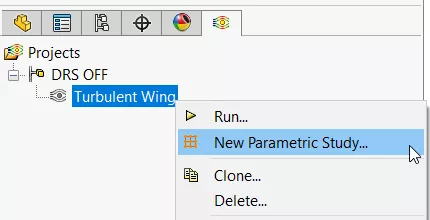
Dans la liste déroulante, sélectionnez Conception d'expériences et optimisation.

Sélection des variables d'entrée
Ensuite, on peut commencer à ajouter des variables d'entrée. Cliquez sur leAjouter un paramètre de dimensionicône.
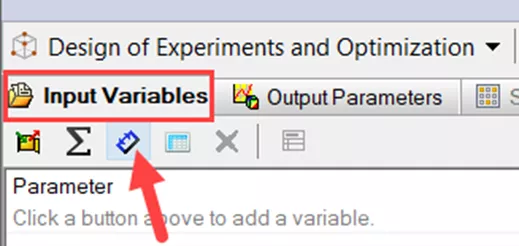
À partir de là, accédez à l'arbre de création FeatureManager et double-cliquez sur la fonction correspondant à la dimension souhaitée. Les dimensions de la fonction seront alors activées afin que nous puissions sélectionner celle souhaitée.
Dans cet exemple, on va double-cliquer sur leDéplacer Face1 fonctionnalité de l'arbre, sélectionnez la dimension 57º, puis acceptez la variable avec la coche verte.
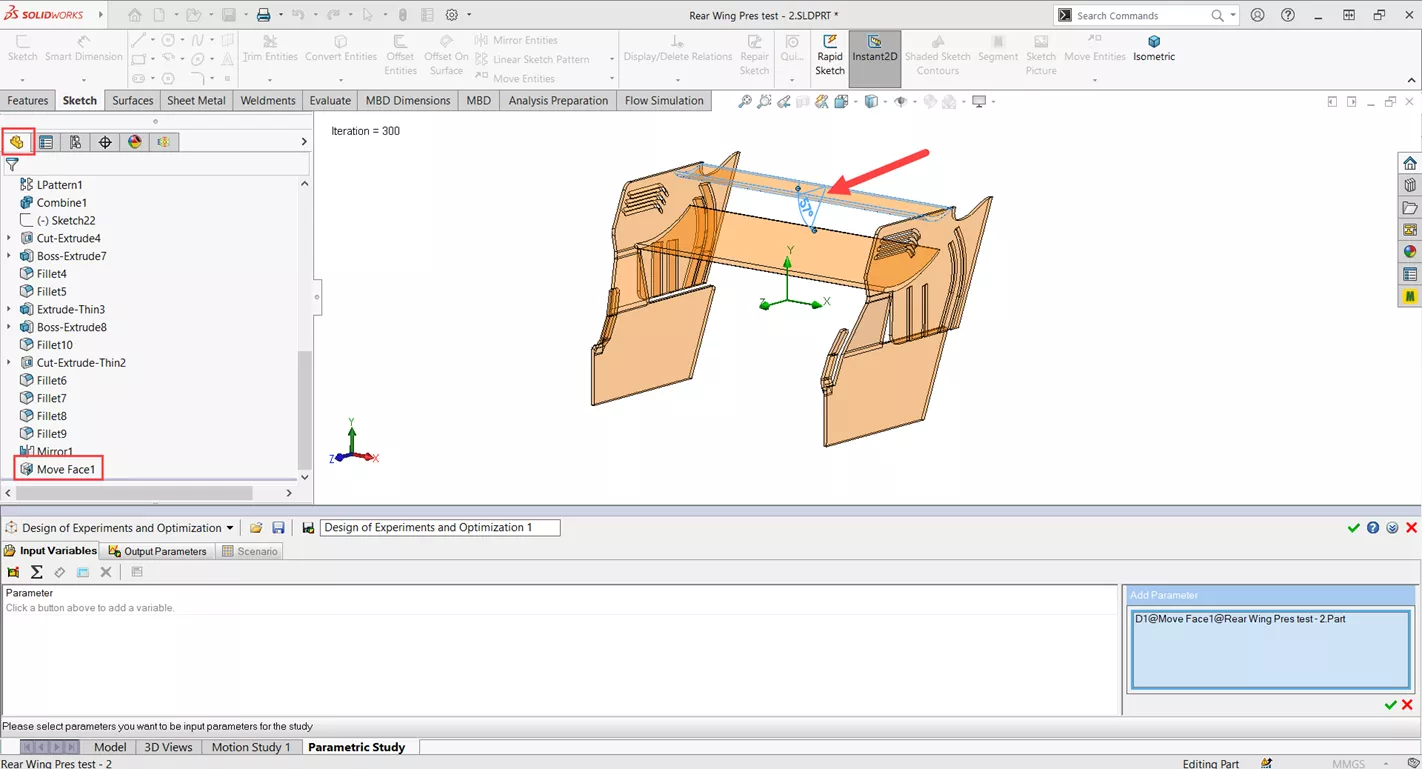
Nous pouvons maintenant modifier la plage de valeurs à 0º < Valeur < 57º en double-cliquant sur les valeurs répertoriées automatiquement.
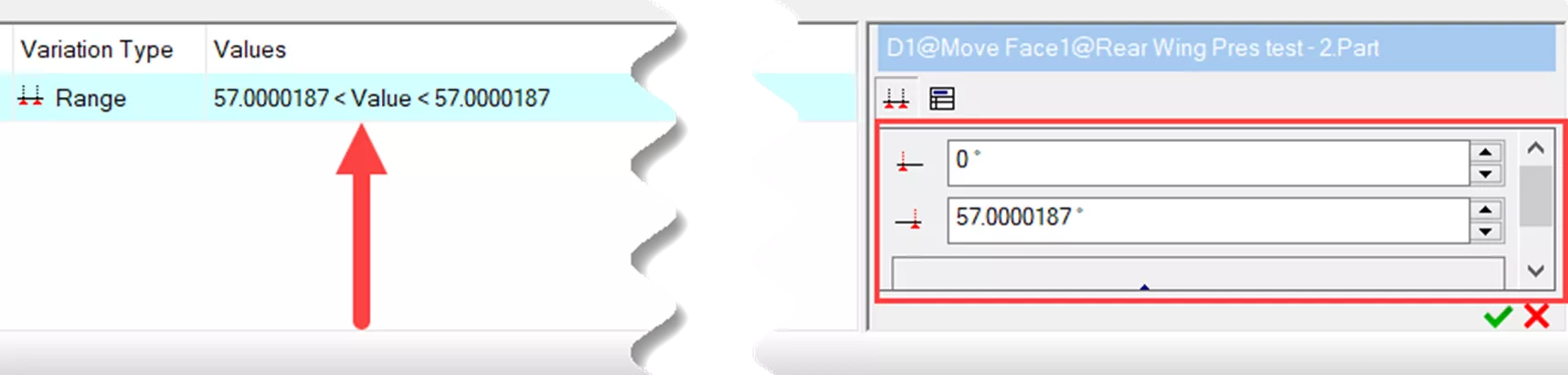
Définition d'objectifs pour les paramètres de sortie
Pour ajouter des objectifs aux paramètres de sortie, cliquez sur leAjouter un objectif icône et sélectionnez les objectifs souhaités.
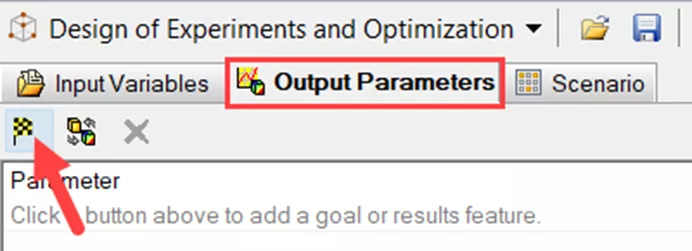
Dans cet exemple, on veut inclure les deux objectifs principaux, alors on va sélectionner Force d'appui (Y) et Force de traînée (Z).
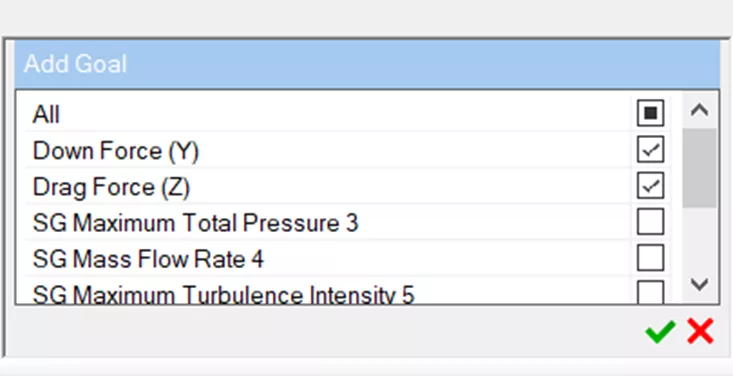
Créer des scénarios
Sur leScénarioonglet, choisissezTrouver l'optimum.
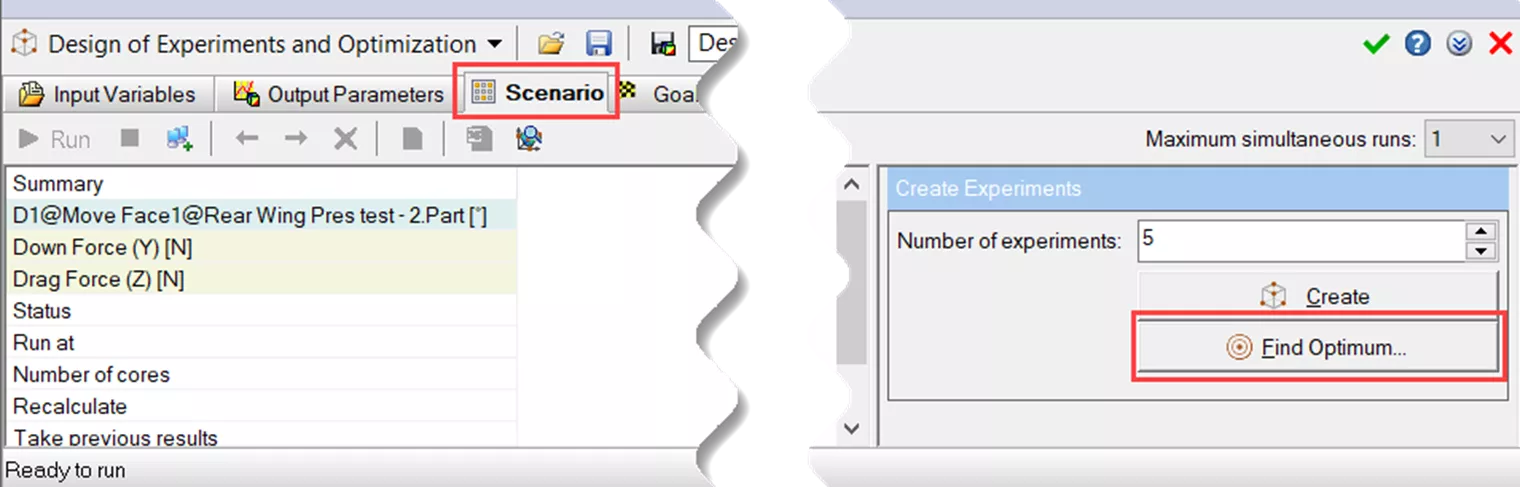
Pour leFonction objective,Nous avons les options « Minimiser », « Maximiser » ou « Cibler ». Cette option choisit comment nous allons nous rapprocher de notre nombre optimisé.
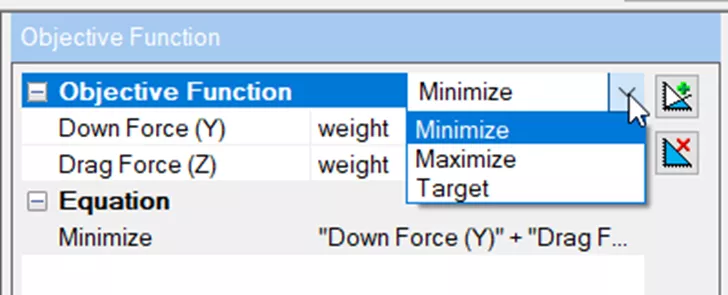
Avec cet exemple, nous utiliserons Minimiser et ajouterons quelques contraintes en sélectionnant leAjouter une contrainteicône.
![]()
Pour que la valeur de la force descendante (-Y) s'approche de la valeur maximale, nous ajouterons un signe moins (–) devant le nombre 1,000, mais nous conserverons la force de traînée à 1,000 parce que nous voulons toujours nous rapprocher de la valeur minimale. Cela signifie que quelle que soit la valeur que nous allons spécifier pour la valeur cible dans les contraintes, trouvez la valeur maximale pour la force descendante et la valeur minimale pour la force de traînée autour de cette valeur cible.
Pour la première contrainte, nous sélectionnerons Moinset choisissez la valeur de -700 N.
Cela concernera la force descendante, nous définirons donc la valeur de pondération de la force descendante (-Y) à 1,000 et laisserons la force de traînée (-Z) à 0,000. De la même manière, on va définir la deuxième contrainte pour la valeur de la force de traînée pour Less à -150 N.
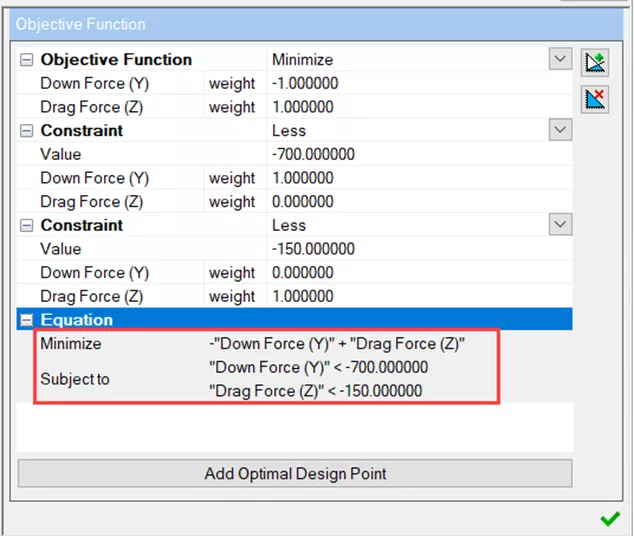
Une fois ces paramètres définis, l'équation apparaît. Elle indique que notre force d'appui négative sera maximisée, que nous recherchons une valeur inférieure à -700, que notre force de traînée sera minimisée et que nous recherchons une valeur inférieure à -150. N'oubliez pas qu'on verra des valeurs plus grandes que chacune de ces valeurs après l'exécution.
Après avoir coché la case verte pour les paramètres de la fonction objectif, nous choisirons le nombre de scénarios souhaités. Cela créera des valeurs différentes pour nos variables d'entrée dans la plage définie. Donc, pour notre exemple, pourNombre d'expériences,nous choisirons d'en avoir 10 et sélectionneronsCréer.
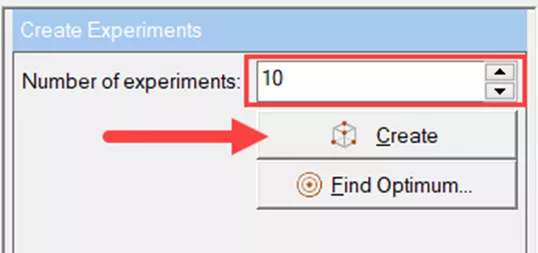
Cela créera 10 scénarios différents avec des différences entre 0º et 57º pour la variable d'entrée de l'angle de l'aile supérieure. On peut maintenant exécuter l'étude.
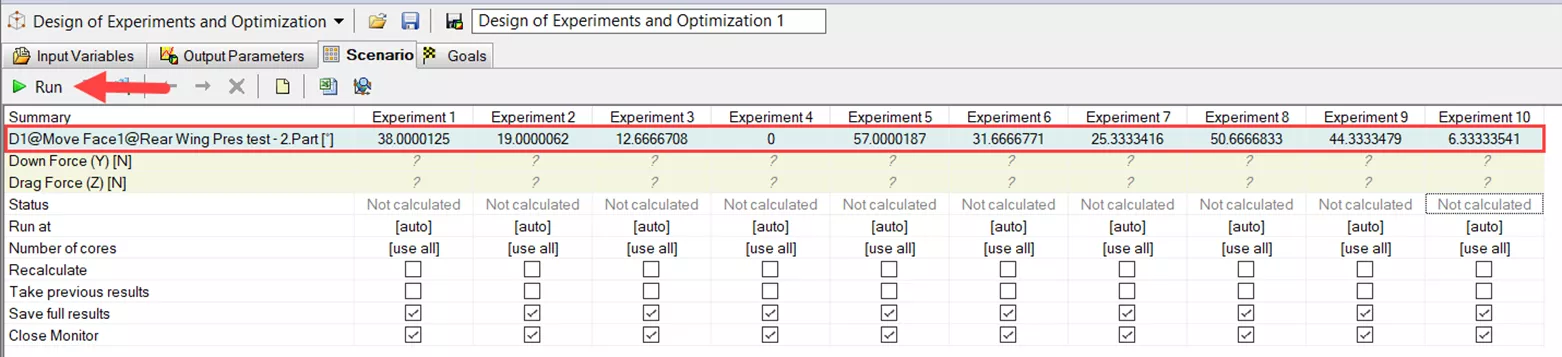
Trouver le point de conception optimal
Une fois toutes les expériences résolues, on peut examiner quel est le point de conception optimal. Pour ce faire, sélectionnez leTrouver l'optimumoption et sélectionnezAjouter un point de conception optimal.
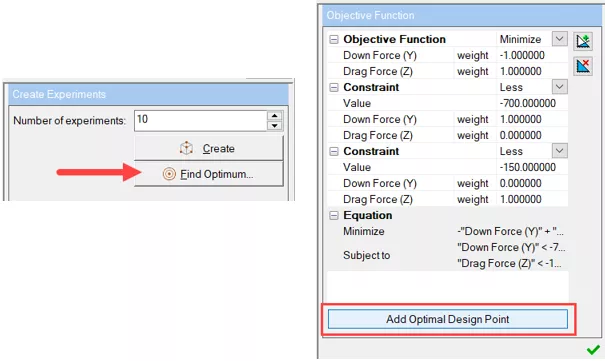
Cela ajoutera une colonne devant les expériences et listera les valeurs optimales pour l'entrée et montrera à quel point nous avons pu nous rapprocher de chacune des valeurs cibles. Comme vous pouvez le constater, les résultats sont les plus proches deExpérience 9.
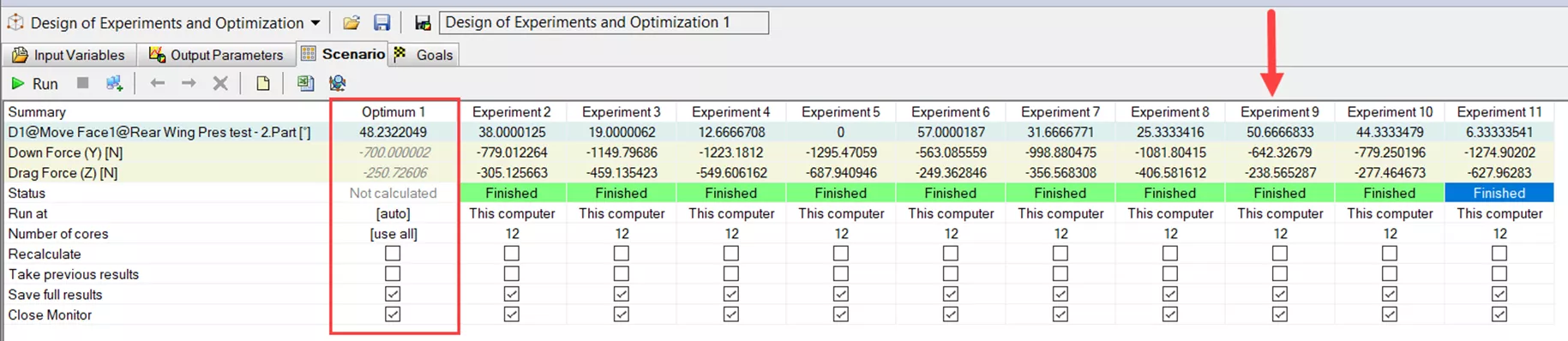
Nous allons maintenant pouvoir exécuter uniquement l'étude Optimum pour voir si ces valeurs sont effectivement bonnes. Pour ce faire, sélectionnez Optimum 1 donc toute la colonne est surlignée en bleu, puis sélectionnez Courir.
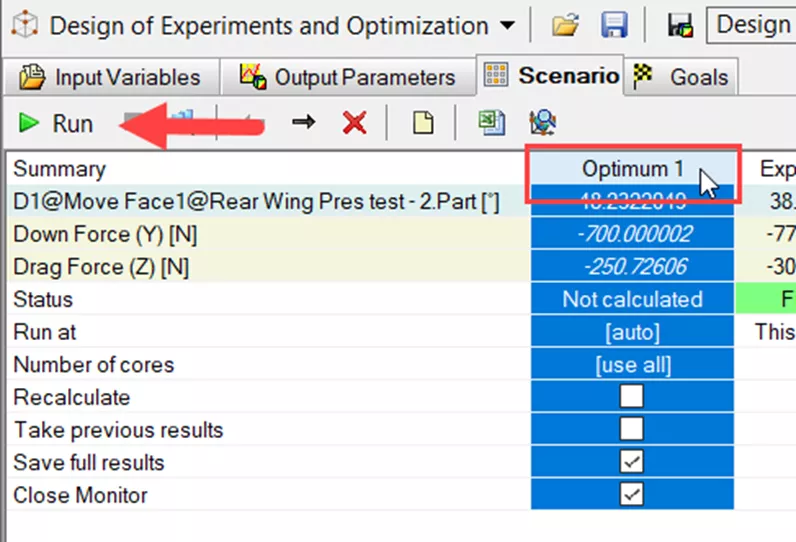
Les valeurs ont un peu changé.
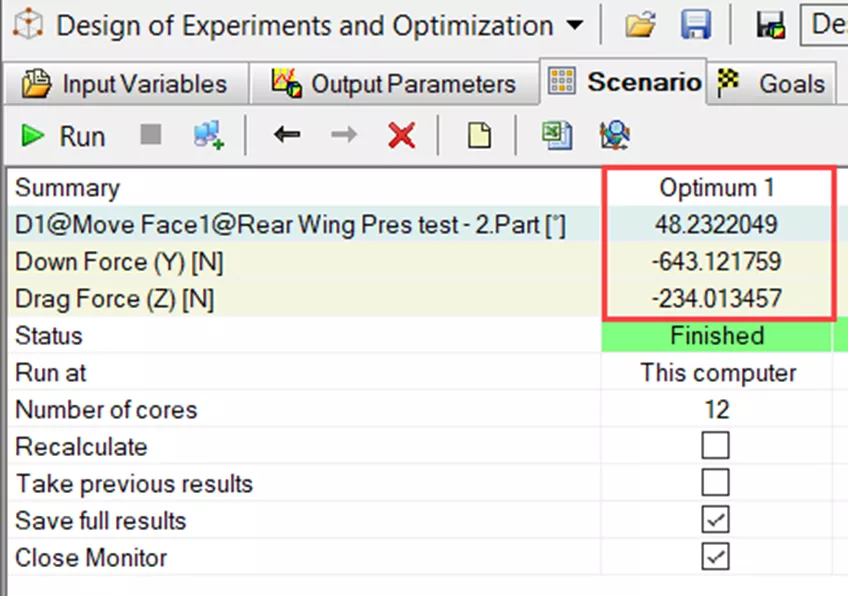
La valeur de la force descendante (-Y) est inférieure à -700 N ; cependant, la force de traînée (-Z) n'est pas inférieure à -150 N comme nous l'avions spécifié dans la fonction objective.
Idéalement, le moteur de conception SOLIDWORKS tentera de respecter toutes les contraintes répertoriées. Cependant, il n'est pas toujours capable de trouver exactement ce qui est défini et, si c'est le cas, il trouvera la valeur la plus proche.
EXPERIENCE notreVidéo YouTube qui explique davantage de bonnes pratiques lors de l'utilisation des études de conception d'expériences et d'optimisation dansSimulation SOLIDWORKS.
Vous voulez devenir un expert ?
Prenez le formulaire officielCours de formation SOLIDWORKS Flow Simulationde GoEngineer.
Plus de tutoriels SOLIDWORKS Flow Simulation
Personnalisation des catégories d'arbre des fonctions de SOLIDWORKS Flow Simulation
Le moyen le plus rapide de refroidir un hot-dog : étude de simulation de flux SOLIDWORKS
Comprendre les volets à l'aide de l'étude paramétrique SOLIDWORKS Flow Simulation
Conseil rapide sur le solveur de convergence SOLIDWORKS Flow Simulation
Étude d'impulsions de pression transitoire SOLIDWORKS Flow Simulation

À propos de Tashayla Openshaw
Tashayla Openshaw est ingénieure en support technique SOLIDWORKS basée à notre siège social de Salt Lake City, Utah. Elle a obtenu son baccalauréat en génie mécanique de l'Université de l'Utah en 2018 et fait partie de la famille GoEngineer depuis février 2019.
Recevez notre vaste gamme de ressources techniques directement dans votre boîte de réception.
Désabonnez-vous à tout moment.
